enebular Advent Calendar 2019の2日目を担当します、ニアムギです。
今回はhttp://enebular.com/app に自動でアクセスしてフローのトリガーを引く方法を紹介したいと思います。
やり方
スクレイピングします。
きっかけ
enebularで作成したNode-REDのフローは、最終的に何かしらのデバイスやサービスにデプロイします。
ただせっかくenebular上にフローがあるのに、それを使わないのはもったいないなと…
そこで、自動でフローを開いて実行出来たら活用できるのでは?と思い、試してみました。
試してみる
テスト用のNode-REDフローを書く
injectノード"start"のボタンをクリックするとhttpリクエストでGCPのCloudFunctionsを実行するだけのフローです。

※フローは何でも良いので、自分なりに確認しやすいフローにしました。
※詳しく知りたい方はNode-RED+CloudFunctionsでPythonを動かすを参照下さい。
http://enebular.com/app をスクレイピングする
Webページを開くところから手順を踏みながら調べていきます。
プログラムはスクレイピングのしやすいpythonで書いています。
ログインする
 http://enebular.com/app を開いて、メールアドレスが入力できるまで待ちます。
http://enebular.com/app を開いて、メールアドレスが入力できるまで待ちます。
WebDriverWait(driver, 5).until(ec.element_to_be_clickable((By.NAME, "email")))
開いたらメールアドレスとパスワードを入力してEnterキーを押します。
id = driver.find_element_by_name("email")
id.send_keys(un)
password = driver.find_element_by_name("password")
password.send_keys(pw)
password.send_keys(Keys.ENTER)
アセットを選択する
 選択するアセットが表示されるまで待ちます。今回は"testscraping"です。
選択するアセットが表示されるまで待ちます。今回は"testscraping"です。
assetNm = "testscraping"
assetPath = '//span[@data-testid="' + assetNm +'"]'
WebDriverWait(driver, 5).until(ec.element_to_be_clickable((By.XPATH, assetPath)))
表示されたらアセットをクリックします。
driver.find_element_by_xpath(assetPath).click()
Overviewにある"edit"ボタンを押す
 アセットのOverviewが表示されるまで待ちます。
右側にあるEditボタンをクリックできる時が表示された時と判断します。
アセットのOverviewが表示されるまで待ちます。
右側にあるEditボタンをクリックできる時が表示された時と判断します。
editBtn = '//button[@data-testid="btn-edit-flow"]'
WebDriverWait(driver, 5).until(ec.element_to_be_clickable((By.XPATH, editBtn)))
表示されたらEditボタンをクリックします。
driver.find_element_by_xpath(editBtn).click()
タブを切り替える
Editボタンをクリックすると別タブにフローが表示されます。そのためタブを切り替える必要があります。
handle_array = driver.window_handles
driver.switch_to.window(handle_array[1])
フローが表示されるのを待つ
ここが一番の難関です。
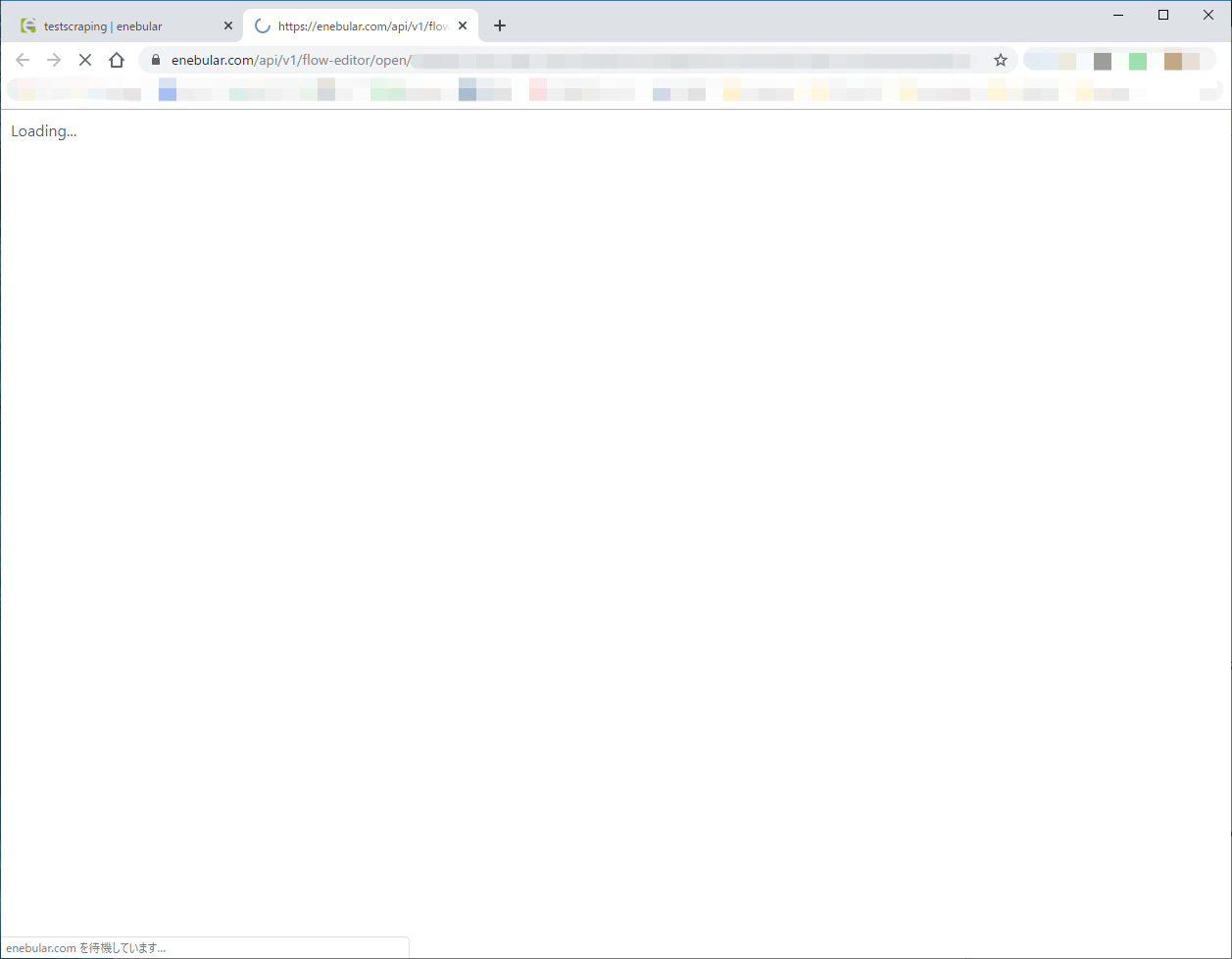
まず"Loading..."が表示されます。
 次にフローを編集するフレームなどが表示されます。 **この時はまだフローのタブが表示されていません。**
次にフローを編集するフレームなどが表示されます。 **この時はまだフローのタブが表示されていません。**
 しばらく経ってからフローのタブ(今回はdummyとinput)が表示されます。
しばらく経ってからフローのタブ(今回はdummyとinput)が表示されます。
フレームの表示とタブの表示タイミングが異なるため工夫が必要です。
フローが正しく表示される(=タブが表示される)までフレームの読み込みを繰り返すことで解決しました。("while True"で待つのはよろしくないですね…時間制限を持たせるべきですね…)
flowNm = 'input'
frame = '//div[@id="iframeBlock"]/iframe'
flowPath = '//a[@title="' + flowNm + '"]'
# Loading... が終わるのを待つ
WebDriverWait(driver, 30).until(ec.frame_to_be_available_and_switch_to_it((By.XPATH, frame)))
# フローが完全に表示されるまで待つ
while True:
# フレームを元に戻す
driver.switch_to.default_content()
# フレームを切り替える
iframe = driver.find_element_by_xpath(frame)
driver.switch_to_frame(iframe)
try:
# フローが正しく表示されていない場合はExceptionになる
WebDriverWait(driver, 1).until(ec.visibility_of_element_located((By.XPATH, flowPath)))
break
except:
pass
表示されたらタブをクリックします。
driver.find_element_by_xpath(flowPath).click()
トリガーを押す
 今回はinjectノード"start"のボタンをクリックさせてフローを実行させます。
ノードにたどり着くまでがなかなか面倒です。
今回はinjectノード"start"のボタンをクリックさせてフローを実行させます。
ノードにたどり着くまでがなかなか面倒です。
triggerNodeNm = 'start'
try:
# canvasまで移動
workspace = driver.find_element_by_id('workspace')
chart = workspace.find_element_by_id('chart')
canvas = chart.find_element_by_class_name('innerCanvas')
# class = "node nodegroup"を探す
nodes = canvas.find_elements_by_css_selector('.node.nodegroup')
# ノード名が指定したものと一致しているかチェックする
# 一致している場合、トリガーを押す
for node in nodes:
nodeNm = node.find_element_by_tag_name('text').text
if nodeNm == triggerNodeNm:
node.find_element_by_class_name('node_button_button').click()
break
except Exception as e:
driver.quit()
トリガーを押せたのであとは画面を閉じて終了です。
driver.quit()
試した結果
プログラムを実行すると・・・
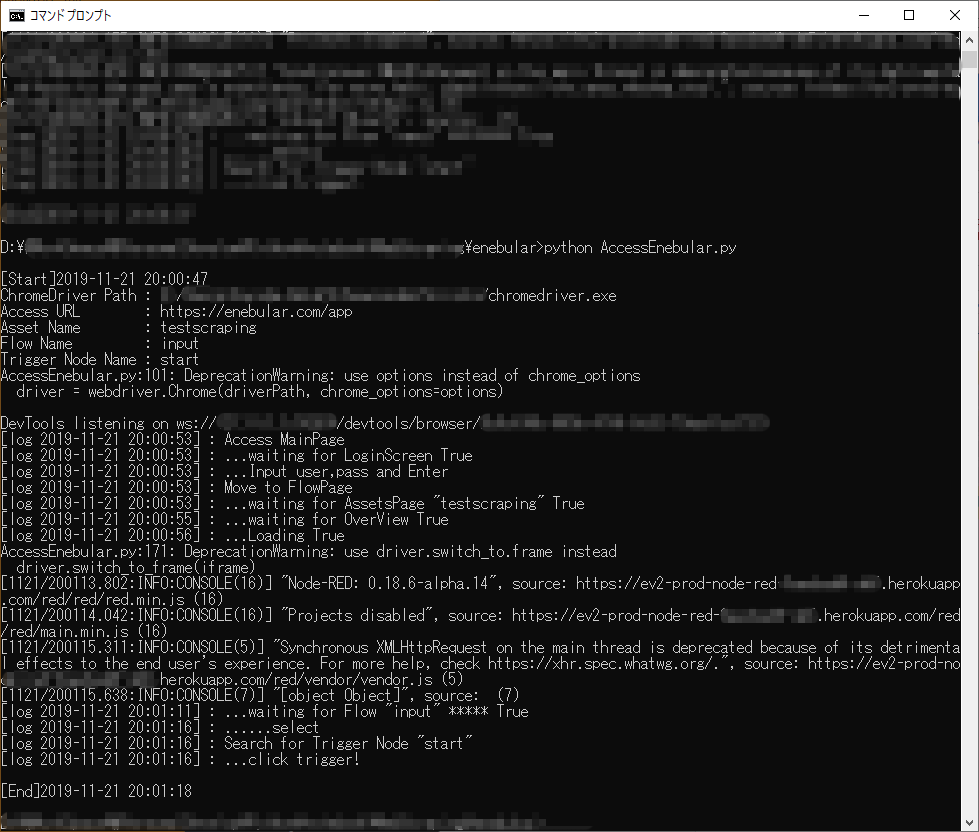
CloudFunctionsの関数が実行されました!
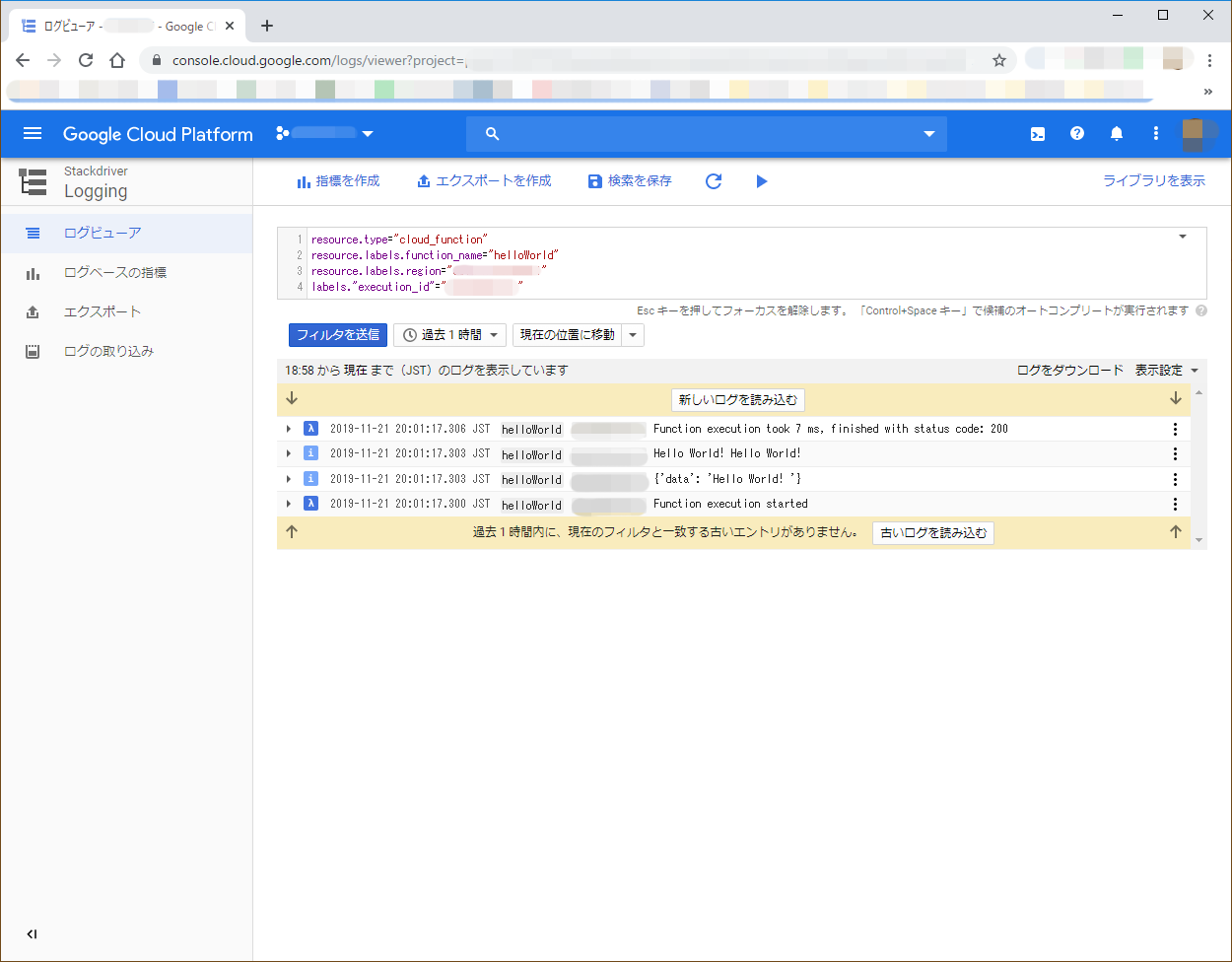
まとめ
スクレイピングすることでenebularのフローを活用できました。
デプロイ先のシステムやインターフェースに依存しないフローであれば、この方法でも良いかもしれません。
(Webページのタグやクラス名などが変わると動かなくなる問題はあります…)
何かのヒントになれば幸いです。ではでは。